Free Clone Stamp Tool – 小巧的的克隆图章工具
(编辑:jimmy 日期: 2025/10/18 浏览:3 次 )
Free Clone Stamp Tool 是款免费的图片克隆图章工具,用来替代昂贵的 PhotoShop 中的图章功能,可以轻松去除图片中不需要的部分。找不到便携的,凑合用了。
分享链接:
https://pan.quark.cn/s/917872777d64
简单用法看我的图说明。

官方说明:
克隆图章工具可以轻松的除去图片中不需要的部分,并且还可以还原背景,比如如下的图片:
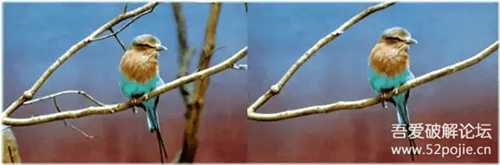
要使用克隆图章工具,您可以在要从中复制(克隆)像素并在另一个区域上绘画的区域设置采样点。
克隆工具面板
选择以下模式之一:
克隆:将图像的采样区域复制到所选区域。
修复:将采样区域的纹理、光照和阴影与选定区域相匹配。
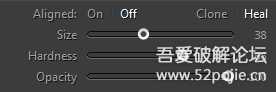
在选项面板中将画笔设置为适当的大小、硬度和不透明度:
要调整画笔大小,请滚动鼠标滚轮或调整面板中的“大小”滑块。
降低画笔的“硬度”会给你一个软边画笔,这样到周围区域的过渡是渐进的。
将“不透明度”滑块向左移动将为克隆/修复区域添加一些透明度。

要指定如何对齐采样像素,请在选项栏中设置以下内容:
对齐开:连续采样像素,不会丢失当前采样点,即使您释放鼠标按钮也是如此。
Aligned Off:每次停止和恢复绘画时,继续使用从初始采样点开始的采样像素。
要设置要从中复制的采样源,请将鼠标移动到要复制的区域并 [Ctrl+单击]。
拖过要校正的图像区域。


分享链接:
https://pan.quark.cn/s/917872777d64
简单用法看我的图说明。

11111.jpg
官方说明:
克隆图章工具可以轻松的除去图片中不需要的部分,并且还可以还原背景,比如如下的图片:
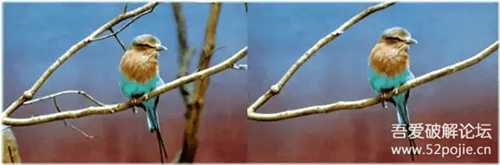
image.png
要使用克隆图章工具,您可以在要从中复制(克隆)像素并在另一个区域上绘画的区域设置采样点。
克隆工具面板
选择以下模式之一:
克隆:将图像的采样区域复制到所选区域。
修复:将采样区域的纹理、光照和阴影与选定区域相匹配。
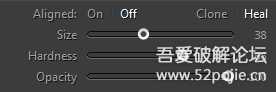
image.png
在选项面板中将画笔设置为适当的大小、硬度和不透明度:
要调整画笔大小,请滚动鼠标滚轮或调整面板中的“大小”滑块。
降低画笔的“硬度”会给你一个软边画笔,这样到周围区域的过渡是渐进的。
将“不透明度”滑块向左移动将为克隆/修复区域添加一些透明度。

image.png
要指定如何对齐采样像素,请在选项栏中设置以下内容:
对齐开:连续采样像素,不会丢失当前采样点,即使您释放鼠标按钮也是如此。
Aligned Off:每次停止和恢复绘画时,继续使用从初始采样点开始的采样像素。
要设置要从中复制的采样源,请将鼠标移动到要复制的区域并 [Ctrl+单击]。
拖过要校正的图像区域。

image.png

image.png
下一篇:滚珠丝杠扭矩计算工具